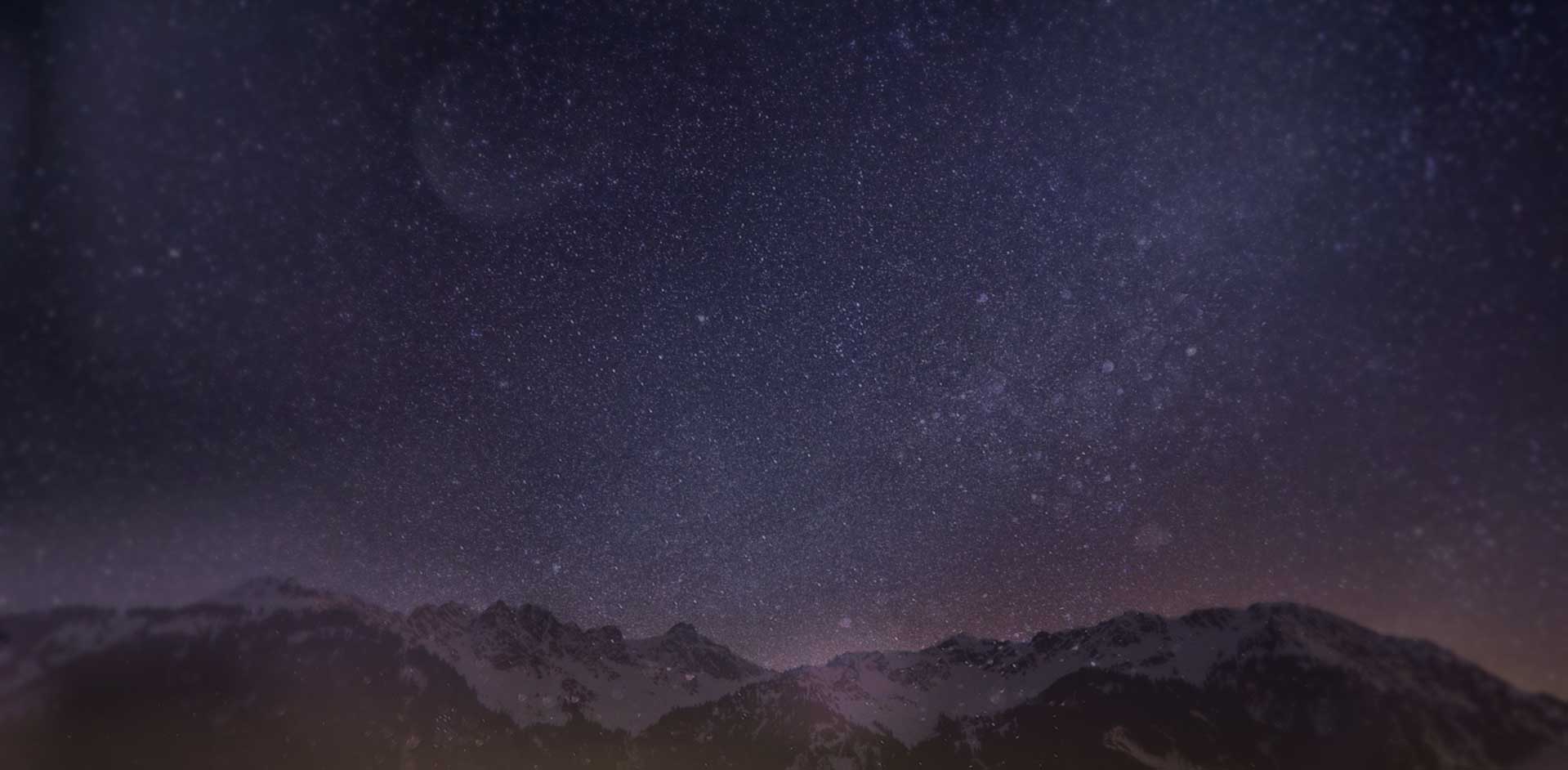Întrebări frecvente
- Folosiți cea mai recentă versiune de Google Chrome:
Apasă setările Google Chrome (partea dreaptă sus, buton cu 3 puncte verticale), Ajutor, Despre Google Chrome. Browser-ul se va actualiza automat. - Deschideți o pagină incognito (în Google Chrome apăsați Ctrl+Shift+N) și încercați aici modulul 3D al programului dROOT. Dacă nici acum nu funcționează, verificați dacă folosiți add-on-uri, acestea pot bloca WebGL-ul și terbuie să ștergeți istoricul browser-ului:
Tastați chrome://settings/, ajungeți pe pagina de setare. Apasă pe Show advanced settings (Arată setări avansate), apasă Clear browsing data (Șterge istoricul browser-ului)). În fereastra care apare selectați the beginning of time (de la începutul timpului) și apasă pe Clear browsing data (Șterge istoricul browser-ului).
Dacă folosiți un add-on care blochează WebGL-ul, atunci opriți add-on-ul, cel puțin pentru sistemul dROOT. - Porniți accelerația hardware în Google Chrome:
Deschideți o filă nouă și tastați chrome://settings/Apare o pagină pentru setări. Apasă Show advanced settings (Arată setări avansate)). Apar setările avansate, și bifează Use hardware acceleration when available. Reporniți browserul. - Folosiți un driver recent pentru placa de video al calculatorului:
o Deschide o filă nouă în Google Chrome și tastați chrome://gpu/. Apar informații despre placa de video al calculatorului. În cel de al doilea table, căutați datele driver-ului (Driver date). Dacă driver-ul este mai vechi de anul 2010, atunci căutați si instalați un driver mai nou pentru placa de video. De obicei dacă pe pagina chrome://gpu/ la WebGL apare: Hardware accelerated atunci grafica 3D al programului dROOT, funcționează! - o Dacă nu găsiți un driver mai nou de 2010, atunci Google Chrome a pus driver-ul dumneavoastră pe o listă neagră (black list). Atenție: Puteți ignora această listă, când grafica 3D va porni, însă va funcționa lent și pot apărea erori.
Pentru a ignora lista neagră în Google Chrome, deschideți o filă nouă și tastați chrome://flags/. Apare pagina de setare, unde trebuie să activați prima opțiune (Override software rendering list): apasă pe Enable. Dacă apare o avertizare, acceptați, salvați și redeschideți browserul.
- Vă puteți înregistra în aplicația dROOT doar dacă sunteți utilizator dROOT, (aveți un cont activ). Dacă sunteți utilizator dROOT și întâmpinați probleme la logare, recomandăm să folosiți cea mai recentă versiune al aplicației.
Detalii pentru actualizarea aplicației mobile dROOT: pentru sistemul Android, accesați Google Play și căutați după cuvântul cheie droot. Selectați aplicația din rezultat și click pe Update (Actualizează). Dacă nu găsiți butonul “Update”, atunci deja folosiți ultima versiune.
Pentru sistemul iOS, accesați App Store și căutați după cuvântul cheie droot. Selectați aplicația dROOT și click pe Update (Actualizează). Dacă apare Open (Deschide) atunci folosiți ultima versiune.
- Descărcați și instalați plugin-ul dROOT. Plugin-ul dROOT este un software adițional pentru sistemul de operare Windows, care permite comunicarea cu aparatele conectate la calculator, acelea care folosesc driverul TWAIN (scannere, cameră web, cameră intraorală etc.) sau case de marcat DATECS prin fprint sau selltext. Folosiți întotdeauna versiunea cea mai recentă al plugin-ului dROOT.
Atenție! Înainte de a descărca plugin-ul, opriți antivirusul sau firewall-ul pe care-l folosiți. (Unele antivirus-uri blochează instalarea! Însă după instalare, puteți reporni antivirusul și/sau firewall-ul.)
o Pentru a instala sau a actualiza plugin-ul dROOT, trebuie să vă logați în program folosind Google Chrome, => click pe numele dumneavoastră (partea dreaptă, sus lângă butonul Ieșire) => apare o fereastră care conține informații despre plugin-ul dROOT instalat. Dacă plugin-ul nu este instalat atunci, apare un buton pentru descărcare => Descărcați și instalați pluginul!
o După instalare, apare iconul pe taskbar-ul ecranului dvs., care poate fi deschis. Sub meniul Scanners apar toate dispozitive conectate la calculator și suportate de dROOT. Dacă nu apare dispozitivul conectat atunci vă rugăm să instalați driverul dispozitivului accesând pagina de web al producătorului.
- Atenție! Înainte de a achiziționa o casă de marcat consultați unul din reprezentanții Datecs și asigurați-vă că casa de marcat poate fi conectată la un calculator!
- Descărcați și instalați plugin-ul dROOT. (Plugin-ul dROOT este un software adițional pentru sistemul de operare Windows, care permite comunicarea cu aparate conectate la calculator, care folosesc driverul TWAIN pentru scannere, cameră web, cameră intraorală etc.) sau case de marcat DATECS prin software-ul Fiscalwire.
Atenție! Înainte de a descărca plugin-ul, opriți programele antivirus și/ sau firewall de pe calculatorul dvs., care după instalare pot fi repornite.
Pentru instalare sau actualizare plugin, logați-vă în sistemul dROOT folosind Google Chrome, după care dați click pe numele dumneavoastră (partea dreaptă, sus lângă butonul Ieșire). => Apare o fereastră, în care găsiți informații despre plugin-ul instalat. Dacă nu este instalat atunci, apare un buton pentru descărcare. => Descărcați și instalați pluginul.
După instalare se va observa un icon în taskbar-ul calculatorului dvs. Dacă dați click pe iconița dROOT se va deschide plugin-ul, iar la fila Cash registers puteți adăuga modele de case de marcat. - După cumpărarea, fiscalizarea și setarea casei de marcat (făcut de către un reprezentant Datecs) acesta va comunica cu sistemul dROOT prin plugin-ul instalat.Atenție! Casa de marcat trebuie setată în Conexiune PC, pentru comunicare cu un calculator! Casa de marcat poate funcționa numai într-un singur mod de utilizare, dacă este setat pentru comunicare cu un calculator, atunci nu puteți scoate bonuri manual și invers!
- Este recomandat să intalați Fiscalwire-ul pe partiția C:/ (ex. C:/fiscalwire) pentru că în unele cazuri sistemul de operare restricționeză operațiunea de scriere pentru softuri în altă parte.
- Setăriile pentru funcționarea Fiscalwire-ului se va face de un reprezentat Fiscalwire. Dacă ați reușit să scoateți un Raport X din aplicația Fiscalwire, atunci casa de marcat va funcționa și cu sistemul dROOT.
- După urmărirea acestor pași puteți deschide plugin-ul dROOT și sub fila Cash registers, unde puteți adăuga casa de marcat. Selectați Fiscalwire conform softului instalat pentru casă de marcat și click pe Add. Definiți un nume și setați calea pentru input (C:/fiscalwire/bonuri) și output (C:/fiscalwire/raspuns), așa cum acesta este setat și în Fiscalwire. Setați cota de tva dorit (setat de reprezentantul Datecs, de obicei nr. 5) și celelalte inputuri.
dROOT Plugin
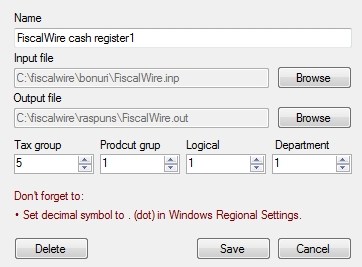
FiscalWire
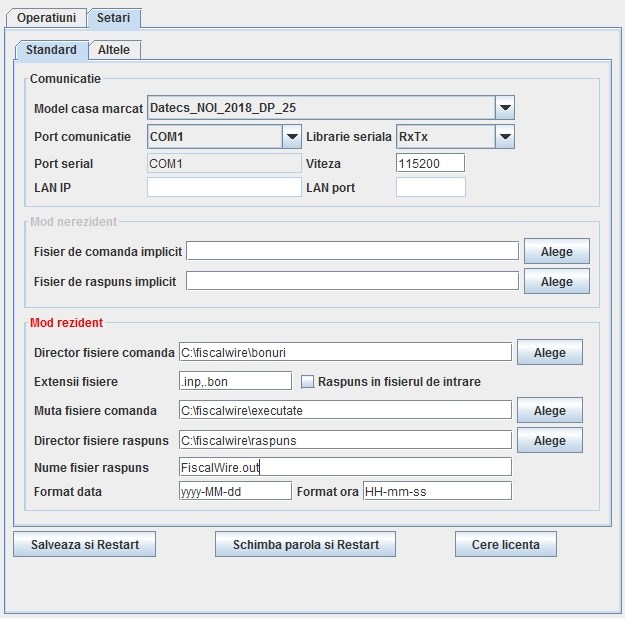
- dROOT poate trimite mesaje (SMS) sau un email automat sau manual către pacienții înregistrați în sistem cărora sa completat un număr de telefon mobil valabil din România și o adresă de e-mail valabilă. Mesajele pot fi trimise către pacienți în orice moment și cu contextul dorit, bazându-se pe datele introduse în program și logica setată de administrator.
- Opțiunea de trimitere mesaje SMS configurată activ, va fi trimis și înmânat automat pe numărul de telefon mobil, dacă acesta se afla într-o zonă cu semnal și are telefonul pornit.
- Mesajele SMS pot fi trimise doar pe un număr de telefon mobil din România.
- Serviciul de trimitere mesaje SMS se realizează printr-o parte terță, motiv pentru care dROOT nu își asumă responsabilitatea pentru eventualele disfuncționalități.
- Mesajul trimis de către pacient către clinică sa efectuat de pe un cont de telefon care nu are opțiune de SMS, are credit insufficient sau se afla în perioada de garanție. În aceste cazuri programul nu înregistrează mesajele trimise de pacient, chiar dacă acesta afirmă că a trimis acest SMS.
- Dacă numărul de telefon al pacientului este înregistrat la mai mulți pacienți în sistem (posibilă eroare al utilizatorului dROOT sau cazuri în care se completează identic, vezi cazuri gen părinte – copil-tutore). Dacă numărul de telefon al pacientului este înregistrat și într-o altă bază de date, la o altă clinică utilizator dROOT.
- Mesajul nu se prelucrează, pe motivul de a nu crea confuzii. Serviciul de trimitere mesaje SMS se realizează printr-o parte terță, motiv pentru care dROOT nu își asumă responsabilitatea pentru eventualele disfuncționalități.
- Închideți toate programe care folosesc în exces transferul de date al Internetului dvs. sau procesorul calculatorului (ex. Torrent, PhotoShop, scanare antivirus etc.).
- Verificați dacă conexiunea la internet este stabilă și rapidă cu ajutorul programelor speedtest.
- Asigurați-vă că calculatorul nu este infectat cu virusuri. La pornirea calculatorului, înainte să porniti un alt program, apăsați combinația CTRL+SHIFT+ESC și la fila Performance, solicitarea procesorului ar trebui să rămână aproape de 0%.
- După ce apăsați pe Listare, din sistemul dROOT, apare o fereastră cu setări. Din meniul More settings (Mai multe setări), debifați Headers and footers (Antet și subsol). Dacă este necesar setați o margine pentru nota de plată.
- Nu uitați să selectați împrimanta îngustă ca destinație, înainte de a începe listarea!
- Periodic browser-ul Chrome primește actualizări care nu sunt întotdeauna atât de cooperative cu programul dROOT precum ne-am dori toți să fie.
- Utilizatori Google Chrome, pot primi mesaje de genul „Almost There! The most recent version of Flash must be installed...”, este semnul că Browserul folosit este învechit și necesită actualizare, motiv pentru care pot apărea și probleme de accesibilitate dROOT.
- Pentru a evita aceste probleme, faceți următoarele actualizări în Google Chrome:
- Descarcă Chrome pentru computerele Windows și MAC, pentru a naviga pe Web și a folosi programul dROOT eficient.
- Descarcă o actualizare Chrome când acesta este disponibilă. În mod normal, actualizările au loc în fundal, când închizi și redeschizi browserul. Dacă nu ai închis browserul de o vreme, este posibil să vezi o actualizare în așteptare, atunci: deschide Chrome (dreapta sus), verifică secțiunea - Mai multe; dacă există o actualizare în așteptare, pictograma va fi colorată:
- verde: actualizarea este disponibilă de 2 zile; portocalie: actualizarea este disponibilă de 4 zile; roșie: actualizarea este disponibilă de 7 zile.
- Pentru a actualiza Google Chrome: în dreapta sus, click pe Mai multe; click pe Actualizează Google Chrome. Dacă acest buton nu apare, folosești cea mai recentă versiune. Apasă Repornește.
- Browserul salvează fișierele și ferestrele și le redeschide automat când se pornește. Dacă preferi să nu repornești imediat, dă click pe Nu acum. Data viitoare când repornești browserul, actualizarea va fi aplicată.
- Pasurile de utilizare: Scrie în bara de adresă: chrome://plugins/ (deschide pagina de Plug-in-uri), pe pagina de Plug-in găsești listarea de Adobe Flash Player, selectează Always allowed to run ca să folosiți mereu Flash Player-ul.
- Închide fereastra de Plug-in-uri, și accesează dROOT-ul
- Dar site-ul nu repornește...
- În unele cazuri, pagina de chrome://plugins/ nu este diponibilă. Nici o problemă, este încă o metodă! Scrie în bara de adresă: chrome://flags ca să deschizi pagina de Plug-in-uri, pe pagina de Flag-uri caută secția de: Run all Flash content when Flash setting is set to „allow”. Schimbați meniul „Enabled”
- Dă click pe Repornește. Închide fereastra de Plug-in-uri, și accesează dROOT-ul.
- Accesează pagina respectivă din Google Chrome.
- Click pe iconul ABP (dreapta sus), click pe Disable on this page only.
- Știm cât de enervante sunt reclamele atunci când navighezi pe internet, dar programul nostru nu folosește conținuturi care te deranjează.
- Acum sunteți gata să vă conectați în programul dROOT. Bucurați-vă!
- Dacă ai întrebări sau probleme cu programul dROOT, nu ezita să ne contactezi, experții noștri sunt întotdeauna gata să-te ajute!
Pentru a vedea o prezentare gratuită, completează formularul Online, trimite un e-mail la adresa info@droot.ro sau pur şi simplu sună la +40 365 441 611! dROOT este alternativa Online al programelor stomatologice!